"Estou com um problema no meu celular e pretendo fazer uma restauração de fábrica para ver se resolve. Minha dúvida é: qual seria a maneira recomendada de fazer um backup do meu celular, depois fazer a restauração de fábrica e, por fim, restaurar o backup? Ou pelo menos conseguir copiar meus aplicativos e dados de volta?"
- Do Reddit
Restaurar as configurações de fábrica é uma ótima maneira de resolver problemas persistentes de desempenho. No entanto, esse processo apaga todos os dados do usuário do seu telefone. Para evitar a perda de memórias importantes, contatos e dados de aplicativos, um backup completo é essencial. Hoje, vamos discutir como fazer backup de um telefone Android antes de restaurá-lo para as configurações de fábrica com 5 métodos eficazes.
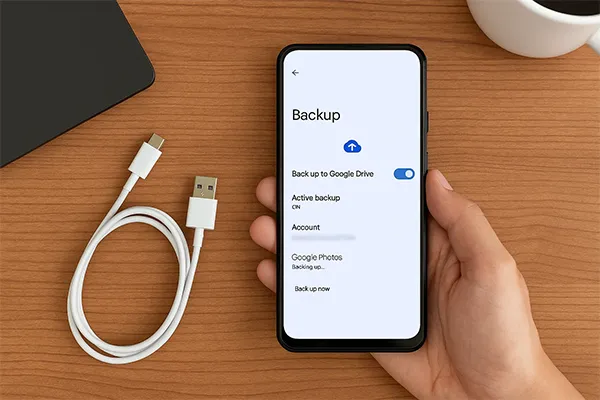
- Parte 1: O que devo fazer backup antes de restaurar as configurações de fábrica do Android?
- Parte 2: Como fazer backup do seu celular Android antes de restaurá-lo para as configurações de fábrica usando a conta do Google.
- Parte 3: Como fazer backup do telefone antes da restauração de fábrica usando o iReaShare Android Manager
- Parte 4: Como fazer backup do seu celular Android antes de restaurá-lo para as configurações de fábrica usando o Samsung Smart Switch
- Parte 5: Como fazer backup do seu celular Android antes de restaurá-lo para as configurações de fábrica, gratuitamente, usando o explorador de arquivos.
- Parte 6: Como fazer backup do seu dispositivo Android antes de restaurá-lo para as configurações de fábrica usando o G Cloud Backup
- Parte 7: Perguntas e Respostas sobre como fazer backup do seu celular Android antes de restaurar as configurações de fábrica.
Dê uma olhada rápida nas vantagens e desvantagens dos métodos:
| Método de backup | Prós | Contras |
|---|---|---|
| Backup da conta do Google (Parte 2) |
1. Automático: Configurado uma única vez, realiza backups regulares em segundo plano. |
1. Armazenamento gratuito limitado: 15 GB gratuitos compartilhados entre o Drive, o Gmail e o Google Fotos. 2. Limitações de dados: Não faz backup de todos os dados do aplicativo (por exemplo, parte do histórico de bate-papo). 3. Requisito de Internet: O backup/restauração requer uma conexão Wi-Fi estável. |
| iReaShare Android Manager (Parte 3) | 1. Abrangente: Faz backup de mais tipos de dados (por exemplo, SMS, registros de chamadas, aplicativos, etc.) 2. Backup local: A velocidade de backup é rápida e não depende da velocidade da internet. 3. Seletividade: Permite controle preciso sobre arquivos/tipos específicos para backup. 4. Restaure facilmente os dados de backup para o Android. |
1. Requer um PC: O dispositivo deve estar fisicamente conectado a um computador. 2. Custo: Os recursos mais avançados geralmente exigem a compra de uma licença. 3. Instalação: Requer a instalação de software no seu computador. |
| Samsung Smart Switch (Parte 4) | 1. Mais completo: Faz backup das configurações do sistema, layout da tela inicial e dados do S-Health (para dispositivos Samsung). 2. Alta confiabilidade: Solução oficial e integrada para transferências entre dispositivos Samsung. |
1. Específico da marca: Funciona apenas com dispositivos Samsung Galaxy. 2. Requer PC ou cabo: É necessário um aplicativo para PC ou uma conexão por cabo entre dispositivos para realizar o backup completo. |
| Explorador de Arquivos (Parte 5) | 1. Gratuito e simples: Não são necessários softwares ou assinaturas adicionais. 2. Controle direto: você escolhe exatamente quais arquivos/pastas copiar. 3. Armazenamento local: os arquivos são salvos diretamente no seu computador. |
1. Somente mídia/documentos: Não é possível fazer backup de contatos, dados de aplicativos, SMS ou configurações. 2. Esforço manual: Requer tempo e atenção para navegar e copiar todas as pastas necessárias. 3. Solução incompleta: Requer outro método para fazer backup dos dados do sistema. |
| G Cloud Backup (Parte 6) | 1. Nuvem dedicada: Alternativa ao Google; geralmente oferece preços diferentes/melhores para armazenamento. 2. Agendamento automático: Pode ser configurado para fazer backup dos dados regularmente. 3. Facilidade de uso: Aplicativo intuitivo desenvolvido exclusivamente para backup. |
1. Assinatura: O plano gratuito é limitado; o armazenamento significativo tem um custo. 2. Requer Internet: Assim como o Google, depende de uma rede estável para transferência de dados. 3. Específico do aplicativo: É necessário usar o aplicativo G Cloud tanto para backup quanto para restauração. |
Parte 1: O que devo fazer backup antes de restaurar as configurações de fábrica do Android?
A restauração de fábrica apaga tudo o que não estava no telefone quando ele foi enviado pela primeira vez. Para realizar um backup completo, você deve incluir as seguintes categorias:
- Informações básicas: Contatos, registro de chamadas, SMS, MMS.
- Arquivos de mídia: fotos, vídeos, arquivos de áudio, documentos e livros.
- Aplicativos e outros: Aplicativos instalados, eventos da agenda, notas, favoritos, senhas de Wi-Fi, histórico de bate-papo, layout da tela inicial, etc.
No entanto, muitas configurações e dados do sistema, como configurações de tela, papéis de parede do sistema e dados de aplicativos, não podem ser copiados a menos que você faça o root do seu dispositivo Android e use uma ferramenta de backup especializada.
Parte 2: Como fazer backup do seu celular Android antes de restaurá-lo para as configurações de fábrica usando a conta do Google.
O método mais fácil e comum é usar o recurso integrado de backup da Conta do Google, que salva os dados no Google Drive. No entanto, você não poderá acessar o arquivo de backup, mesmo se fizer login na sua Conta do Google no aplicativo Google Drive. Os dados serão salvos em um formato inacessível.
Para fazer backup do seu telefone no Google Drive antes de restaurar as configurações de fábrica:
-
Abra o aplicativo Configurações do seu telefone e clique em " Google " > " Backup ".
-
Certifique-se de que a opção " Backup do Google One " esteja ativada. Se você ainda não adicionou sua Conta do Google, clique em " Adicionar conta " para inseri-la primeiro.
-
Confira a lista de tipos de dados que estão sendo copiados e clique em " Fazer backup agora " para forçar um backup completo e atualizado.

Parte 3: Como fazer backup do telefone antes da restauração de fábrica usando o iReaShare Android Manager
Se você deseja uma ferramenta completa para fazer backup do seu dispositivo Android antes de restaurá-lo para as configurações de fábrica, o iReaShare Android Manager oferece uma solução poderosa. Ele pode fazer backup da maioria dos dados do Android para um computador via USB ou Wi-Fi, incluindo seus contatos, mensagens de texto, aplicativos instalados, histórico de chamadas, arquivos de mídia, etc.
Além disso, oferece duas formas de backup: backup com um clique ou backup seletivo. O backup com um clique transfere todos os seus dados para o computador de uma só vez, enquanto o backup seletivo permite escolher os arquivos específicos que deseja salvar antes de realizar o backup.
Principais funcionalidades do iReaShare Android Manager:
* Faça backup de fotos , vídeos, músicas, documentos, aplicativos, SMS, contatos e registros de chamadas do Android para um computador.
* Todos os dados de backup podem ser acessados facilmente no seu computador.
* Permite concluir o backup via USB ou Wi-Fi.
Faça backup e restaure dados do Android em um PC ou Mac sem complicações.
* Compatível com Android 6.0 ou posterior, incluindo Android 16.
* Compatível com a maioria das marcas de dispositivos Android, como Samsung, Xiaomi, OnePlus, Motorola, Google, Tecno, TCL, Honor, Vivo, realme, itel, OPPO, Sony, etc.
Baixe este aplicativo de software de backup no seu computador.
Baixar para Win Baixar para Mac
Veja como fazer backup de um telefone Android antes de restaurá-lo para as configurações de fábrica usando este programa:
-
Baixe e instale o software iReaShare Android Manager no seu PC com Windows ou Mac. Em seguida, conecte seu celular Android ao computador usando um cabo USB e ative a depuração USB. Ou, se preferir uma conexão Wi-Fi, você pode conectar ambos os dispositivos à mesma rede.
-
Inicie o software e ele reconhecerá seu celular rapidamente. Após a conexão, clique no menu " Super Toolkit ". Para selecionar arquivos, clique em uma categoria no painel esquerdo.

-
Para fazer backup de todos os dados de uma só vez, clique em " Backup " e o software verificará todos os tipos de dados por padrão. Você pode desmarcar os tipos de dados que não precisa. Em seguida, clique em " Procurar " para selecionar um local e toque em " Fazer backup " para iniciar o processo.

Caso necessário, você pode assistir ao guia em vídeo para fazer backup do seu telefone Android antes de realizar uma restauração de fábrica:
Parte 4: Como fazer backup do seu celular Android antes de restaurá-lo para as configurações de fábrica usando o Samsung Smart Switch
Se você possui um dispositivo Samsung, o Samsung Smart Switch será sua poderosa solução de backup. Você pode usá-lo para fazer backup dos seus dados Samsung no computador ou transferir os dados para outro celular Samsung com facilidade. Após restaurar as configurações de fábrica do seu celular, você também pode usar o Smart Switch para recuperar seus dados.
Eis como:
-
Baixe e instale o aplicativo Smart Switch no seu computador e conecte seu celular Samsung através de um cabo USB.
-
Abra o Smart Switch no seu computador. O aplicativo deverá reconhecer o seu telefone.
-
Clique no botão " Backup ". O Smart Switch fará backup de quase tudo, incluindo configurações do sistema, layout da tela inicial e dados do S-Health, no seu computador. No entanto, você não poderá acessar diretamente os dados de backup no seu computador.

Parte 5: Como fazer backup do seu celular Android antes de restaurá-lo para as configurações de fábrica, gratuitamente, usando o explorador de arquivos.
Para usuários que precisam principalmente fazer backup de mídias e documentos, copiar arquivos manualmente usando o Explorador de Arquivos (Windows) ou o Finder (Mac) do computador é um método simples e gratuito.
Para fazer backup dos arquivos do Android com o Explorador de Arquivos antes da restauração de fábrica:
-
Conecte seu dispositivo Android ao computador via USB. No seu telefone, toque na notificação da conexão USB e verifique se está configurada para o modo " Transferência de arquivos/Android Auto " (MTP).

-
Abra o Explorador de Arquivos clicando duas vezes em " Este Computador " no seu computador e acesse a unidade do seu dispositivo Android.
-
Navegue manualmente até pastas como " DCIM ", " Downloads ", " Documentos ", " Música ", etc. Copie essas pastas e seus conteúdos para um local seguro no disco rígido do seu computador.

Parte 6: Como fazer backup do seu dispositivo Android antes de restaurá-lo para as configurações de fábrica usando o G Cloud Backup
Serviços de nuvem de terceiros, como o G Cloud Backup, oferecem uma alternativa ao Google Drive, geralmente com um controle mais flexível sobre o que é armazenado em backup e, às vezes, incluindo armazenamento ilimitado para determinados tipos de dados (dependendo do plano).
Eis os passos:
-
Baixe e instale o aplicativo G Cloud Backup na Google Play Store. Em seguida, cadastre-se ou faça login na sua conta.
-
Após fazer login, toque no ícone " Começar " no aplicativo. Em seguida, clique no ícone " Menu " no canto superior esquerdo.
-
Toque em " Fazer backup agora " para enviar os dados selecionados com segurança para o servidor na nuvem.
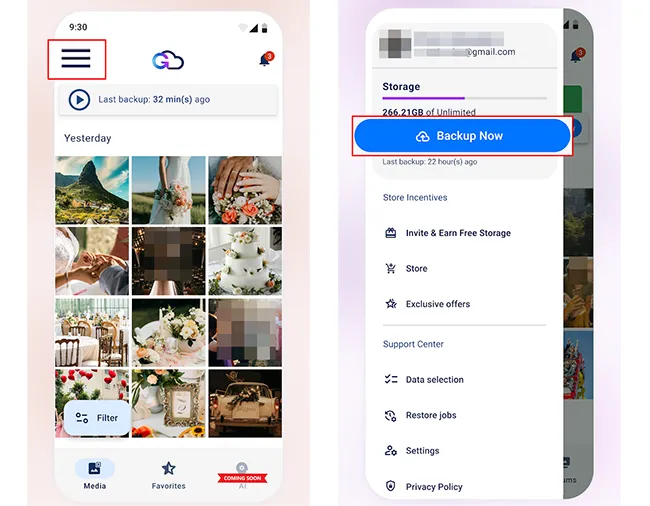
Parte 7: Perguntas e Respostas sobre como fazer backup do seu celular Android antes de restaurar as configurações de fábrica.
P1: A restauração de fábrica apaga os dados de backup?
Não, uma restauração de fábrica não remove os dados de backup armazenados em um local externo, como a nuvem ou um dispositivo de armazenamento externo, como um computador. Ela apaga todos os dados pessoais , aplicativos, configurações e informações personalizadas do armazenamento local do dispositivo Android e o restaura ao seu estado original, como se tivesse acabado de sair da caixa.
P2: É seguro fazer backup na nuvem?
Sim, fazer backup na nuvem geralmente é considerado seguro. Muitos provedores de nuvem utilizam medidas de segurança robustas, como criptografia de dados. No entanto, a segurança depende em grande parte da segurança da sua própria conta. Você deve garantir o uso de senhas fortes e exclusivas e, principalmente, habilitar a autenticação multifator em suas contas na nuvem para evitar acesso não autorizado, mesmo que sua senha seja roubada.
P3: Qual é o maior risco do backup na nuvem?
O maior risco do backup na nuvem são os problemas de segurança e o acesso não autorizado devido a vulnerabilidades do usuário ou problemas do provedor de serviços. Configurações incorretas, como deixar buckets de armazenamento publicamente acessíveis, são uma causa frequente de exposição de dados. O risco mais comum envolve invasores que exploram senhas fracas ou usam phishing para roubar suas credenciais de login. Se a autenticação multifator (MFA) não estiver habilitada, seus dados podem ser comprometidos.
Conclusão
Antes de clicar no botão "Restaurar dados de fábrica", reserve um tempo para escolher e executar o método de backup que melhor atenda às suas necessidades, seja a simplicidade automática do Backup do Google, o poder abrangente do iReaShare Android Manager , etc. Ao fazer um backup, você garante que seu dispositivo esteja limpo e rápido, enquanto seus dados essenciais permanecem armazenados com segurança e prontos para restauração.
Baixar para Win Baixar para Mac
Artigos relacionados
Como restaurar as configurações de fábrica do PC com Windows 10 ou 11 facilmente (3 maneiras)
Como restaurar as configurações de fábrica de celulares Android facilmente | Um tutorial completo
Transfira arquivos do iPad para o Android com 6 métodos eficazes (Novo)
Como transferir fotos do computador para o Android com facilidade (versão mais recente)





























































